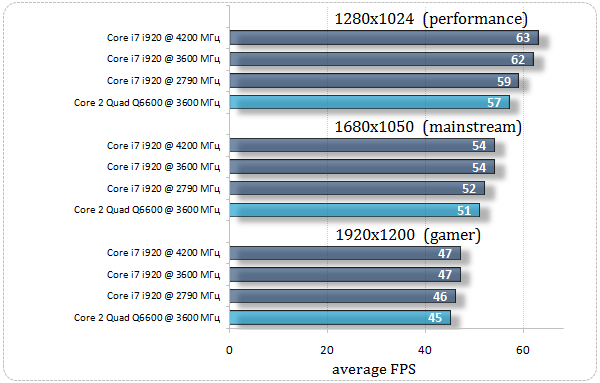Почему процессор загружен на 100%, а видеокарта нет: причины и решения
В мире современных компьютеров‚ особенно тех‚ что используются для игр‚ графического дизайна или видеомонтажа‚ сбалансированная работа процессора (CPU) и видеокарты (GPU) является критически важной․ Однако‚ нередко пользователи сталкиваются с ситуацией‚ когда процессор работает на полную мощность‚ а видеокарта остается практически незагруженной․ Это может приводить к снижению производительности‚ «тормозам» в играх и других неприятным последствиям․ Понимание причин такого дисбаланса и знание способов его устранения помогут оптимизировать работу вашей системы и получить максимальную отдачу от вашего оборудования․
Основные причины высокой нагрузки на процессор при низкой загрузке видеокарты
Существует множество факторов‚ которые могут привести к тому‚ что процессор будет работать на пределе своих возможностей‚ в то время как видеокарта будет простаивать․ Рассмотрим наиболее распространенные из них:
1․ «Узкое место» в процессоре
Самая распространенная причина – это так называемое «узкое место» в процессоре․ Это означает‚ что процессор не справляется с обработкой данных‚ необходимых для видеокарты‚ и‚ следовательно‚ не может ее полностью загрузить․ Видеокарта в этом случае ждет команды от процессора и не может работать на полную мощность․ Это особенно актуально для систем с мощной видеокартой и относительно слабым процессором․ Представьте себе ситуацию‚ когда у вас есть очень быстрая машина (видеокарта)‚ но она не может разогнаться‚ потому что ей не хватает топлива (данных от процессора)․
2․ Неправильные настройки графики
Настройки графики в играх или других приложениях могут оказывать значительное влияние на загрузку процессора и видеокарты․ Если настройки графики установлены на минимальные значения‚ то видеокарта может не загружаться на полную мощность‚ так как ей просто нечего обрабатывать․ В этом случае большая часть работы перекладывается на процессор‚ который обрабатывает физику‚ искусственный интеллект и другие задачи‚ которые обычно выполняются видеокартой на более высоких настройках․
3․ Проблемы с драйверами
Устаревшие‚ поврежденные или неправильно установленные драйверы видеокарты могут быть причиной низкой загрузки GPU․ Драйверы – это программное обеспечение‚ которое позволяет операционной системе взаимодействовать с аппаратным обеспечением․ Если драйверы работают некорректно‚ видеокарта не сможет функционировать должным образом‚ что приведет к снижению ее производительности и‚ как следствие‚ к высокой нагрузке на процессор․ Регулярно обновляйте драйверы видеокарты до последней версии‚ чтобы избежать подобных проблем․
4․ Ограничения операционной системы
Операционная система также может оказывать влияние на распределение нагрузки между процессором и видеокартой․ Некоторые операционные системы‚ особенно устаревшие версии‚ могут не оптимизировать работу с современными видеокартами‚ что приводит к их недостаточной загрузке․ Кроме того‚ фоновые процессы и программы‚ работающие в операционной системе‚ могут потреблять ресурсы процессора‚ снижая его производительность и ограничивая возможности видеокарты․
5․ Специфика игры или приложения
Некоторые игры и приложения изначально разрабатываются с упором на процессор‚ а не на видеокарту․ Это означает‚ что большая часть вычислительной нагрузки ложится на процессор‚ а видеокарта используется лишь для отображения графики․ В таких случаях высокая нагрузка на процессор и низкая загрузка видеокарты являются нормальным явлением и не свидетельствуют о каких-либо проблемах с оборудованием․
6․ Ограничение FPS (кадров в секунду)
Включение ограничения FPS может привести к тому‚ что видеокарта не будет загружаться на полную мощность․ Если FPS ограничен‚ например‚ до 60 кадров в секунду‚ то видеокарта будет работать только до тех пор‚ пока не достигнет этого значения; В этом случае процессор может продолжать работать на полную мощность‚ обрабатывая данные для будущих кадров‚ в то время как видеокарта будет простаивать․
7․ VSync (вертикальная синхронизация)
Включение VSync также может влиять на загрузку видеокарты․ VSync синхронизирует частоту кадров в игре с частотой обновления монитора‚ чтобы избежать разрывов изображения․ Однако‚ если частота кадров в игре превышает частоту обновления монитора‚ VSync может ограничить производительность видеокарты‚ что приведет к снижению ее загрузки и увеличению нагрузки на процессор․
8․ Проблемы с охлаждением
Перегрев процессора может привести к снижению его производительности (throttling)‚ что в свою очередь может ограничить возможности видеокарты․ Если процессор перегревается‚ он начинает снижать свою тактовую частоту‚ чтобы избежать повреждения․ Это приводит к тому‚ что он не может обрабатывать данные достаточно быстро‚ чтобы загрузить видеокарту на полную мощность․ Убедитесь‚ что система охлаждения процессора работает должным образом и что процессор не перегревается․
9․ Нехватка оперативной памяти (RAM)
Недостаточное количество оперативной памяти также может быть причиной высокой нагрузки на процессор․ Если оперативной памяти недостаточно‚ то операционная система начинает использовать жесткий диск или SSD в качестве виртуальной памяти․ Это значительно замедляет работу системы‚ так как доступ к жесткому диску или SSD намного медленнее‚ чем доступ к оперативной памяти․ В этом случае процессор будет тратить больше времени на обработку данных‚ что приведет к увеличению его нагрузки и ограничению возможностей видеокарты;
10․ Работа фоновых приложений
Множество фоновых приложений‚ работающих одновременно‚ могут значительно нагружать процессор‚ особенно если они потребляют много ресурсов․ Антивирусные программы‚ торрент-клиенты‚ программы для обмена файлами и другие ресурсоемкие приложения могут снижать производительность процессора и ограничивать возможности видеокарты․ Закройте все ненужные приложения‚ чтобы освободить ресурсы процессора и улучшить производительность видеокарты․
Способы решения проблемы
Теперь‚ когда мы разобрались с основными причинами высокой нагрузки на процессор при низкой загрузке видеокарты‚ рассмотрим способы решения этой проблемы:
- Обновите драйверы видеокарты: Это одно из самых простых и эффективных решений․ Посетите веб-сайт производителя вашей видеокарты (Nvidia или AMD) и загрузите последние версии драйверов․
- Проверьте настройки графики: Попробуйте увеличить настройки графики в игре или приложении․ Это может переложить часть нагрузки с процессора на видеокарту․
- Закройте ненужные приложения: Закройте все фоновые приложения‚ которые могут потреблять ресурсы процессора․
- Убедитесь‚ что процессор не перегревается: Проверьте систему охлаждения процессора и убедитесь‚ что он работает должным образом․
- Увеличьте объем оперативной памяти: Если у вас недостаточно оперативной памяти‚ попробуйте увеличить ее объем․
- Отключите VSync: Попробуйте отключить VSync‚ чтобы увидеть‚ улучшится ли производительность видеокарты․
- Проверьте процессор на «узкое место»: Сравните характеристики вашего процессора и видеокарты․ Если процессор значительно слабее видеокарты‚ то он может быть «узким местом» в вашей системе․
Более детальные рекомендации по устранению неполадок
Помимо общих советов‚ существуют и более конкретные рекомендации‚ которые могут помочь в решении проблемы высокой нагрузки на процессор при низкой загрузке видеокарты:
- Мониторинг загрузки CPU и GPU: Используйте программы мониторинга‚ такие как MSI Afterburner или HWMonitor‚ чтобы отслеживать загрузку процессора и видеокарты в реальном времени․ Это позволит вам точно определить‚ какая из них работает на полную мощность‚ а какая простаивает․
- Оптимизация настроек BIOS: В BIOS можно настроить различные параметры‚ которые влияют на производительность процессора и видеокарты․ Например‚ можно включить XMP профиль для оперативной памяти‚ чтобы она работала на своей номинальной частоте․
- Переустановка операционной системы: В некоторых случаях проблема может быть связана с повреждением системных файлов или конфликтом программного обеспечения․ В этом случае переустановка операционной системы может помочь решить проблему․
- Проверка на вирусы и вредоносное ПО: Вирусы и вредоносное ПО могут потреблять ресурсы процессора и снижать производительность системы․ Проверьте свой компьютер на наличие вирусов с помощью антивирусной программы․
- Анализ процессов: Используйте диспетчер задач Windows или другие аналогичные программы‚ чтобы проанализировать‚ какие процессы потребляют больше всего ресурсов процессора․ Это поможет вам выявить программы‚ которые могут вызывать высокую нагрузку на процессор․
Когда стоит задуматься об апгрейде
Если вы перепробовали все вышеперечисленные способы‚ но проблема с высокой нагрузкой на процессор при низкой загрузке видеокарты остается‚ то‚ возможно‚ стоит задуматься об апгрейде оборудования․ Если ваш процессор устарел‚ то его замена на более современную модель может значительно повысить производительность системы․ Также стоит рассмотреть возможность увеличения объема оперативной памяти‚ если ее недостаточно․ В некоторых случаях может потребоваться замена материнской платы‚ если она не поддерживает современные процессоры или оперативную память․
Важно помнить‚ что апгрейд оборудования – это не всегда самое дешевое решение․ Перед тем‚ как принимать решение об апгрейде‚ убедитесь‚ что вы попробовали все другие возможные способы решения проблемы․ Также стоит учитывать‚ что апгрейд одного компонента может потребовать замены других компонентов‚ чтобы обеспечить совместимость и сбалансированную работу системы․
Описание: Статья рассказывает о причинах‚ по которым может нагружаться процессор‚ а **нагрузка на видеокарту** остается низкой‚ и предлагает решения․